TL-TR761 网络存储共享使用方法tplink路由器设置
tplink 2017-8-21 2:8:57 tplink 次浏览
TL-TR761内置Micro SD卡槽,最大可支持32G卡扩充存储,具备网络存储共享功能,已经接入TL-TR761的无线设备可通过Wi-Fi共享放置在TL-TR761中的Micro SD卡内部的资料,轻松分享照片、电影、音乐等文件。

首先登陆TL-TR761管理界面192.168.1.1,在“存储控制”页面,选择“WiFi共享模式”,然后保存配置,然后在无线终端上再来访问TL-TR761的共享资源。
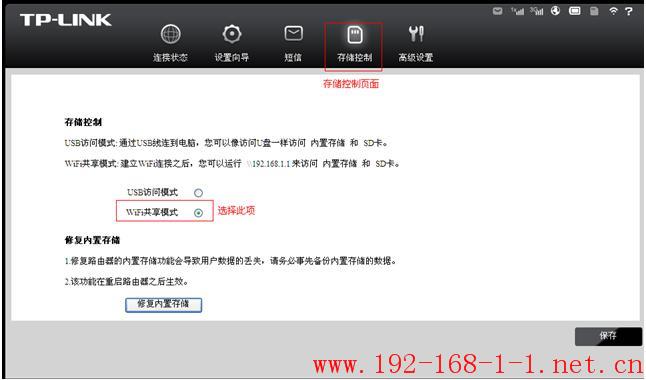
下面分别以Windows、Android、IOS三种操作系统举例:
1. Windows系统 2. Android系统 3. IOS系统(苹果设备)1.Windows 系统(以XP系统为例)
步骤一:电脑无线连接到TL-TR761。
步骤二:点击电脑右下角“开始”,选择“运行”。
步骤三:在“运行”输入“\\192.168.1.1”,点击“确定”,如下图:



按照上述操作,电脑已经可以访问到TL-TR761的网络共享资源。
2.Android系统
安卓手机不能直接访问TL-TR761的网络共享资源,在App上下载相应的应用软件可以实现访问,此处推荐使用“ES文件浏览器”。
步骤一:手机无线连接到TL-TR761。
步骤二:安装软件,在安卓手机上下载应用程序“ES文件浏览器”。
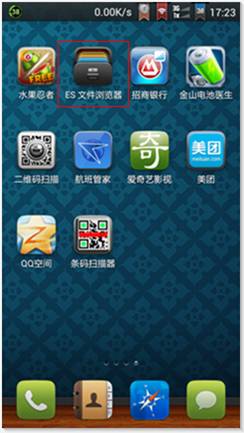
步骤三:搜索共享服务器,打开“ES文件浏览器”点击左上角,选择“共享”。
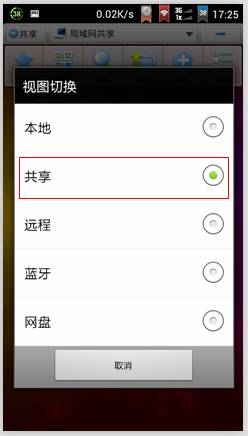
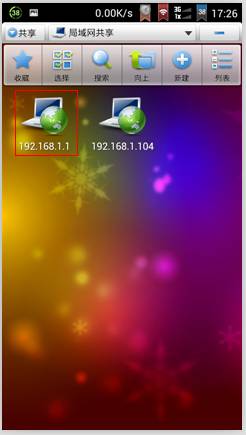
步骤四:打开共享服务器,打开“192.168.1.1”,选择“mifi”, 如下图:
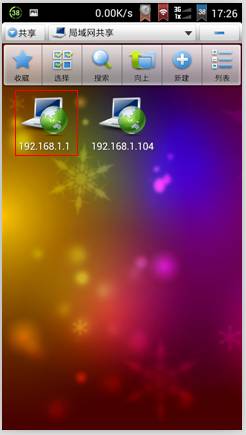
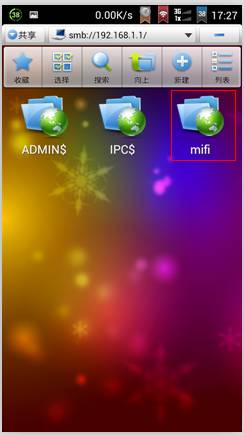
按照上述操作,通过第三方软件“ES文件浏览器”可以实现安卓手机访问TL-TR761共享的照片、电影、音乐等文件。
3.IOS系统(以iPad2为例)苹果设备不能直接访问TL-TR761的网络共享资源,在App Store中下载相应的应用软件可以实现访问,此处推荐“Ace Player 、File Explorer、File Browser”,在App Store还有许多类似的收费或者免费的应用软件可实现网络共享功能,下面以“Ace Player”举例说明。
步骤一:iPad2无线连接到TL-TR761。
步骤二:安装软件,在iPad2上安装应用程序“Ace Player”。
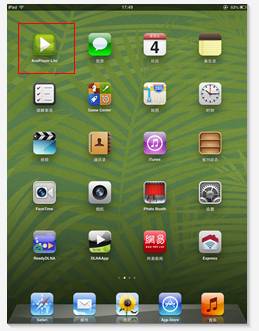
步骤三:打开应用软件,选择“媒体浏览器》Samba服务器”。
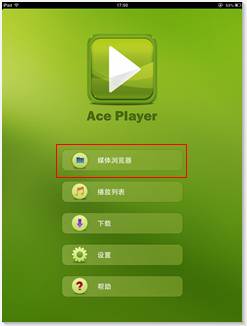
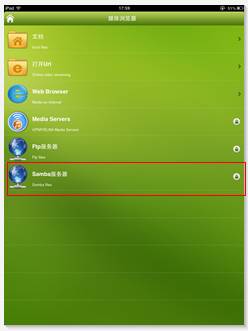
步骤四:添加服务器,点击右上角“+”,添加服务器,输入TR761的IP“192.168.1.1”
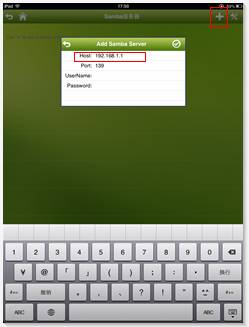
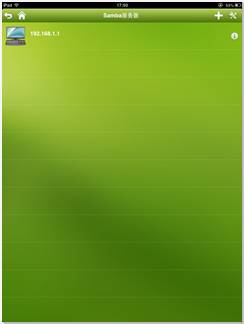
步骤五:打开服务器,访问TL-TR761网络共享资源
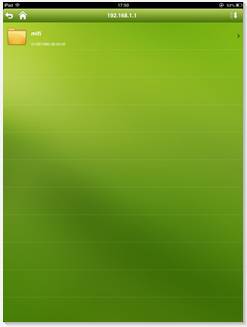
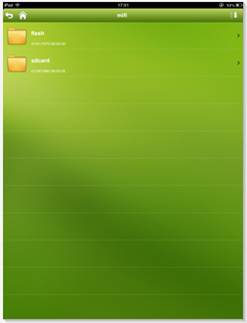
通过第三方软件“Ace Player”可以实现iPad访问TL-TR761共享的照片、电影、音乐等文件。